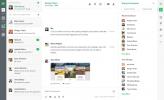कैसे लिनक्स पर एमपी 3 के लिए वीडियो फ़ाइलों को परिवर्तित करने के लिए
आपके पास अपने लिनक्स पीसी पर एक वीडियो फ़ाइल हो सकती है जिसे आप एक सुनने योग्य एमपी 3 ऑडियो फ़ाइल में बदलना चाहते हैं। शुक्र है, लिनक्स प्लेटफॉर्म पर कई अलग-अलग टूल हैं जो वीडियो को एमपी 3 ऑडियो फाइलों में बदल सकते हैं। इस गाइड में, हम दो तरीकों को कवर करेंगे।
पहली विधि जिसे हम कवर करेंगे, वह लिनक्स GUI टूल साउंडकॉर्टर के साथ है, जो शुरुआती से वीडियो एमपी 3 ऑडियो में फ़ाइलों को परिवर्तित करने के लिए एकदम सही है। दूसरी विधि जिसे हम कवर करेंगे, वह FFMPeg नामक शक्तिशाली टर्मिनल-आधारित टूल के साथ है, जो उन्नत उपयोगकर्ताओं के लिए अधिक नियंत्रण की तलाश में महान है।
एमपी 3 फ़ाइलों को ओपन-सोर्स ऑडियो फॉर्मेट में बदलने की आवश्यकता है? हमने आपका ध्यान रखा है.
विधि 1 - SoundConverter ऐप के साथ वीडियो फ़ाइलों को कनवर्ट करें
SoundConverter एक उत्कृष्ट उपकरण है जो लिनक्स उपयोगकर्ताओं को विभिन्न स्वरूपों के बीच ऑडियो फ़ाइलों को आसानी से ट्रांसकोड करने देता है। हालाँकि, क्या आप जानते हैं कि इसका उपयोग वीडियो फ़ाइलों को ऑडियो में बदलने के लिए भी किया जा सकता है? वास्तव में!
SoundConverter के साथ रूपांतरण प्रक्रिया शुरू करने के लिए, आपको प्रोग्राम स्थापित करना होगा। प्रोग्राम को स्थापित करने के लिए, एक टर्मिनल विंडो दबाकर लॉन्च करें
Ctrl + Alt + T या Ctrl + Shift + T कीबोर्ड पर। वहां से, नीचे दी गई कमांड-लाइन निर्देश दर्ज करें जो आपके द्वारा उपयोग किए जाने वाले लिनक्स ऑपरेटिंग सिस्टम के साथ मेल खाता है।उबंटू
sudo apt स्थापित साउंडकॉन्सर
डेबियन
sudo apt-get install साउंडकेंसर
आर्क लिनक्स
सुडो पैक्मैन -एस साउंडकॉन्सर
फेडोरा
sudo dnf साउंडकॉन्क्टर स्थापित करें
OpenSUSE
sudo zypper साउंडकेंसर स्थापित करता है
अपने लिनक्स डेस्कटॉप वातावरण पर SoundConverter प्रोग्राम को स्थापित करने के बाद, वीडियो फ़ाइलों को एमपी 3 ऑडियो फ़ाइलों में बदलने के लिए नीचे दिए गए चरण-दर-चरण निर्देशों का पालन करें।
चरण 1: लिनक्स डेस्कटॉप पर SoundConverter ऐप को अपने ऐप मेनू में खोजकर खोलें।
चरण 2: SoundConverter में, "फ़ाइल जोड़ें बटन" का पता लगाएं (यह सीधे ऐप में "कन्वर्ट" बटन के दाईं ओर है) और माउस के साथ उस पर क्लिक करें। जब आप "फ़ाइल जोड़ें" बटन पर क्लिक करते हैं, तो एक पॉप-अप विंडो दिखाई देगी।
चरण 3: पॉप-अप विंडो का उपयोग करते हुए, अपने लिनक्स पीसी पर वीडियो फ़ाइल के लिए ब्राउज़ करें जिसे आप एमपी 3 ऑडियो फ़ाइल में बदलना चाहते हैं।

चरण 4: SoundConverter ऐप के शीर्ष-दाएं अनुभाग में सेटिंग आइकन ढूंढें और माउस से उस पर क्लिक करें।
सेटिंग्स क्षेत्र के अंदर, बॉक्स "फ़ोल्डर में" की जाँच करें। फिर, "चुनें" बटन ढूंढें, और अपना आउटपुट फ़ोल्डर सेट करने के लिए उस पर क्लिक करें।

चरण 5: "चुनें" बटन पर क्लिक करने पर, आपको एक पॉप-अप विंडो दिखाई देगी। चुनने के लिए इस पॉप-अप विंडो का उपयोग करें जहां आपकी परिवर्तित वीडियो फ़ाइलों को सहेजना चाहिए।
चरण 6: आउटपुट फ़ोल्डर का चयन करने के बाद, "परिणाम का प्रकार?" अनुभाग, और "एमपी 3" के लिए "प्रारूप" के बगल में ड्रॉप-डाउन मेनू बदलें।
चरण 7: सेटिंग्स विंडो बंद करें। फिर, सेटिंग्स विंडो बंद होने के बाद, "कन्वर्ट" बटन ढूंढें और उस पर क्लिक करें। "कन्वर्ट" का चयन करके, SoundConverter आपके वीडियो फ़ाइल को एमपी 3 ऑडियो फ़ाइल में ट्रांसकोड करना शुरू कर देगा!

विधि 2 - FFMPeg के साथ कमांड-लाइन में वीडियो फ़ाइलों को परिवर्तित करना
जबकि SoundConverter उपकरण लिनक्स के नए शौक के लिए बहुत अच्छा है, यह सभी के लिए नहीं है। कुछ लिनक्स उपयोगकर्ता कमांड-लाइन पसंद करते हैं, और FFMpeg प्लेटफॉर्म पर मौजूद सबसे अच्छी कमांड-लाइन रूपांतरण उपकरण है।
हालाँकि, इससे पहले कि हम वीडियो फ़ाइलों को एमपी 3 ऑडियो फ़ाइलों में परिवर्तित कर सकें, हमें यह दिखाना होगा कि एफएफएमपीजी को कैसे स्थापित किया जाए। एक टर्मिनल विंडो खोलें और इसे प्राप्त करने के लिए नीचे दिए गए निर्देशों का पालन करें।
उबंटू
sudo apt install ffmpeg
डेबियन
sudo apt-get install ffmpeg
आर्क लिनक्स
सुडो पैक्मैन -S ffmpeg
फेडोरा
sudo dnf install ffmpeg
OpenSUSE
sudo zypper स्थापित ffmpeg
जेनेरिक लिनक्स
FFMpeg लगभग हर लिनक्स ऑपरेटिंग सिस्टम पर है, क्योंकि यह प्लेटफॉर्म के लिए डिफेक्टो मीडिया ट्रांसकोडर टूल है। इसलिए, भले ही आप एक लोकप्रिय लिनक्स ओएस नहीं चला रहे हों, लेकिन आपके पास इसे काम करने के लिए कोई समस्या नहीं होनी चाहिए। स्थापित करने के लिए, एक टर्मिनल विंडो खोलें, "ffmpeg" की खोज करें और इसे लोड करें जिस तरह से आप आमतौर पर प्रोग्राम इंस्टॉल करते हैं।
अपने लिनक्स पीसी पर स्थापित FFMpeg टूल के साथ, किसी भी वीडियो फ़ाइल को एमपी 3 ऑडियो फ़ाइल में बदलने का तरीका जानने के लिए नीचे दिए गए चरण-दर-चरण निर्देशों का पालन करें!
चरण 1: एक टर्मिनल विंडो खोलें और उपयोग करें सीडी कमांड-लाइन सत्र को उस निर्देशिका में स्थानांतरित करने के लिए कमांड करें जिसमें वीडियो फ़ाइल स्थित है।
कृपया ध्यान दें, आपको इस वीडियो फ़ाइल का सटीक स्थान निर्दिष्ट करना होगा सीडी काम करने की आज्ञा। इस उदाहरण में, हमारी वीडियो फ़ाइल है ~ / वीडियो. आपका अलग होगा, इसलिए यह प्रतिबिंबित करने के लिए नीचे दिए गए कमांड उदाहरण को बदलना सुनिश्चित करें।
सीडी ~ / वीडियो
चरण 2: का उपयोग करते हुए ls कमांड, उस निर्देशिका को देखें जिसमें वीडियो फ़ाइल है जिसे आप एमपी 3 में बदलना चाहते हैं।

ls
चरण 3: वीडियो फ़ाइल के नाम पर ध्यान दें और बदलें example.video रूपांतरण प्रक्रिया शुरू करने के लिए नीचे दिए गए आदेश में।
नोट: FFMpeg अन्य स्वरूपों में भी वीडियो फ़ाइलों को परिवर्तित कर सकता है। बस बदलते हैं परिवर्तित-audio.mp3 वांछित ऑडियो प्रारूप (Ogg, Wav, Flac, आदि)

ffmpeg -i example.video Convert-audio.mp3
जब प्रक्रिया पूरी हो जाएगी, तो आपकी वीडियो फ़ाइल एमपी 3 में बदल जाएगी। उस स्थान पर जहां वीडियो फ़ाइल है, लिनक्स फ़ाइल प्रबंधक को खोलकर परिवर्तित ऑडियो फ़ाइल तक पहुंचें।
खोज
हाल के पोस्ट
लिनक्स पर 4 सर्वश्रेष्ठ सुस्त विकल्प
सुस्त कार्यस्थल के लिए एक चैट ऐप है. इसका उपयोग टीमों को व्यवस्थित ...
2020 में लिनक्स (समीक्षा) के लिए सर्वश्रेष्ठ यूएसबी वाईफाई एडेप्टर
नेटगियर, बेल्किन जैसे मुख्यधारा के निर्माताओं और प्लेटफ़ॉर्म को गंभ...
कैसे लिनक्स लैपटॉप पर बैटरी जीवन में सुधार करने के लिए
आइए इसका सामना करते हैं: लिनक्स पर बैटरी जीवन abysmal है। यदि आप वि...